Краткое руководство по добавлению собственных карт на Google Maps.
Добавить собственную карту не так сложно, как может показаться 
Итак приступим…
Земля в Google Maps разворачивается в проекцию Меркатора – т.е. представляет собой развёрнутый на плоскость цилиндр, что даёт нам прямоугольник, который разбивается на маленькие квадратики (tiles) с размерами 256×256пикселей.
Пример кусочка карты от Google:
http://mt1.google.com/mt?v=ap.88&hl=ru&x=285&y=162&z=9&s=G

здесь можно видеть следующие значения
x=285 y=162 zoom=9
т.е. нам нужно хранить свою картинку по кусочкам вида:
tile_285_162_9.jpg
(или, разумеется, аналогичным образом хранить изображения в БД)
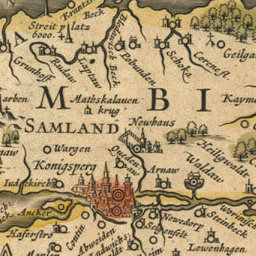
Чтобы описать кусочек карты нужно знать три числа:
1 – его номер по вертикали (числа растут сверху вниз (т.е. с севера на юг)) ( в примере — 285)
2 – его номер по горизонтали (числа растут слева направо (с запада на восток)) (162)
3 – его уровень увеличения ( zoom) (9)
Таким образом, карту можно представить в виде стопки слоёв, каждый из которых состоит из маленьких квадратиков. (Очевидно, что число квадратиков становится больше при увеличении уровня приближения.)
Итак, у нас есть изображение, которое мы хотим наложить на карту или показать вместо карты.
Во-первых, нужно узнать те самые три числа, которые дают нам местоположение нужного кусочка карты.
В самом простом случае можно загрузить нужный нам участок карты и посмотреть информацию о полученных изображениях (в FireFox: Инструменты->Информация о странице — > Мультимедиа) или же можно воспользоваться online-сервисом [6].
Там нужно ввести координаты и уровень увеличения интересующего нас места на карте и он покажет нужные нам числа, но самое интересное — через данный сервис можно загрузить свою картинку и он её нам разрежет на необходимое количество кусочков и даст им нужные имена в формате:
Tile_18250_10410_15.jpg
К сожалению, данный сервис вываливается с ошибкой при попытке разрезать большие картинки. В таком случае — придётся резать картинку самостоятельно.
! Следует учесть, что картинку придётся подгонять под те самые квадратики карты !
Можно воспользоваться Photoshop-ом, я же использую для этих целей Gimp.
Чтобы в нём разрезать картинку нужно по вертикали и горизонтали картинки (уже подогнанной под карту, т.е. уже обрезанной или смещённой нужным образом) через каждые 256 пикселей вывести направляющие (Изображение->Направляющие->Новая направляющая)
Далее выполняем преобразование гильотина (Изображение->Преобразование->Гильотина)
!процедура крайне требовательная к оперативной памяти!
После этого у нас появится много кусочков изображения, которые сохраняются с именами вида:
p4.jpg – исходное изображение
p4-00-00.jpg
p4-01-00.jpg
…
p4-01-07.jpg
..
p4-09-00.jpg
и т.д.
Нумерация идёт так же как и на карте – первый номер – столбец, второй – строка.
Чтобы переименовать (или лучше сказать – перенумеровать) получившиеся картинки я написал небольшой скрипт на питоне:
- #
- # For copy files from def-00-00.jpg to tile\tile_18243_10406_15
- #
- import os
- # for copy
- import shutil
- srcfile="p4-01-01.JPG"
- dstfile=""
- #-----------------------------------------
- #
- # begin here :)
- #
- print "Start..."
- path = srcfile
- tilex=281
- tiley_beg=160
- tiley=tiley_beg
- zoom='9'
- for i in range(1,10):
- for j in range(1,8):
- if i<= 9:
- x='0'+str(i)
- else:
- x=str(i)
- if j<= 9:
- y='0'+str(j)
- else:
- y=str(j)
- srcpath='p4-'+x+'-'+y+'.jpg'
- if os.path.exists(srcpath):
- print srcpath, ' exists'
- shutil.copy(srcpath,'tile\\tile_'+str(tilex)+'_'+str(tiley)+'_'+zoom+'.jpg')
- else:
- print 'Cant find', srcpath
- tiley+=1
- tilex+=1
- tiley=tiley_beg
- print "Done."
* This source code was highlighted with Source Code Highlighter.
В скрипте нужно установить следующие параметры:
tilex – номер крайнего изображения по вертикали на карте Google
tiley_beg – номер крайнего изображения по горизонтали на карте Google
zoom – уровень увеличения на карте Google
Далее изменить граничные условия циклов по количеству ваших полученных картинок.
Не забыть внести изменения в srcpath, внеся туда своё название картинки.
После выполнения скрипта в директории tile будут ваши файлы с именами:
tile_281_160_9.jpg
tile_281_161_9.jpg
…
tile_289_166_9.jpg
Осталось только настроить вывод вашей карты, средствами Google Maps.
Для приведённого примера:
- function add_custom_map(map)
- {
- var copyright = new GCopyright(1, new GLatLngBounds(new GLatLng(57.72883324000875,16.471134185791016),new GLatLng(49.693182016907464,25.556020736694336) ),8, "Karta39");
- var copyrightCollection = new GCopyrightCollection('Map Data:');
- copyrightCollection.addCopyright(copyright);
- var tilelayers = [new GTileLayer(copyrightCollection , 9, 9)];
- tilelayers[0].getTileUrl = CustomGetTileUrl;
- tilelayers[0].getCopyright = function(a,b)
- {
- var c= copyrightCollection.getCopyrightNotice(a,b);
- if (!c)
- {
- c = G_NORMAL_MAP.getTileLayers()[0].getCopyright(a,b);
- }
- return c;
- }
- var custommap = new GMapType(tilelayers, new GMercatorProjection(10), "Custom Map", {shortName:"1645"});
- map.addMapType(custommap);
- }
- function CustomGetTileUrl(a,b)
- {
- if (b==9 && a.x>280 && a.x<290 && a.y>159 && a.y<167)
- return "tile_"+a.x+"_"+a.y+"_"+b+".jpg";
- else
- return G_NORMAL_MAP.getTileLayers()[0].getTileUrl(a,b);
- }
* This source code was highlighted with Source Code Highlighter.
Как видно – сначала создаётся copyright для слоя, а затем сам слой с вашей картой.
В параметр getTileUrl передаётся функция возвращающая ваши кусочки карты — CustomGetTileUrl(a,b)
, где a – точка с параметрами a.x и a.y, которые указывают местоположение картинки по вертикали и горизонтали
b – уровень приближения слоя.
Строчка return G_NORMAL_MAP.getTileLayers()[0].getTileUrl(a,b);
Возвращает родную картинку Google Maps – если эту строчку убрать, то на карте будет отображаться только ваша картинка.
Полный вариант:
- <html>
- <head>
- <meta http-equiv="content-type" content="text/html; charset=utf-8"/>
- <title>Google Custom Maps</title>
- <!-- key for karta39.ru :) -->
- <script src="http://maps.google.com/maps?file=api&v=2&key=ABQIAAAAsL2VORzTwmVBxxfMiMNG7hSQWpIDMILbmlKIxypjOkZkxcl47xRnQ74rU6B3rYRRuou-6ZHLri9jUA"
- type="text/javascript"></script>
- <script type="text/javascript">
- //<![CDATA[
- function initialize()
- {
- if (GBrowserIsCompatible())
- {
- var map = new GMap2(document.getElementById("map"));
- var mmmap = map;
- //map.addControl(new GScaleControl());
- map.addControl(new GLargeMapControl()); // контрол перемещения и приближения
- map.addControl(new GMapTypeControl()); // контрол режима карты
- map.setCenter(new GLatLng(54.707168569101256,20.510530471801758),9); // Kaliningrad
- add_custom_map(map);
- }
- // display a warning if the browser was not compatible
- else
- {
- alert("Sorry, the Google Maps API is not compatible with this browser");
- }
- }
- function add_custom_map(map)
- {
- var copyright = new GCopyright(1, new GLatLngBounds(new GLatLng(57.72883324000875,16.471134185791016),new GLatLng(49.693182016907464,25.556020736694336) ),8, "Karta39");
- var copyrightCollection = new GCopyrightCollection('Map Data:');
- copyrightCollection.addCopyright(copyright);
- var tilelayers = [new GTileLayer(copyrightCollection , 9, 9)];
- tilelayers[0].getTileUrl = CustomGetTileUrl;
- tilelayers[0].getCopyright = function(a,b)
- {
- var c= copyrightCollection.getCopyrightNotice(a,b);
- if (!c)
- {
- c = G_NORMAL_MAP.getTileLayers()[0].getCopyright(a,b);
- }
- return c;
- }
- var custommap = new GMapType(tilelayers, new GMercatorProjection(10), "Custom Map", {shortName:"1645"});
- map.addMapType(custommap);
- }
- function CustomGetTileUrl(a,b)
- {
- if (b==9 && a.x>280 && a.x<290 && a.y>159 && a.y<167)
- return "tile_"+a.x+"_"+a.y+"_"+b+".jpg";
- else
- return G_NORMAL_MAP.getTileLayers()[0].getTileUrl(a,b);
- }
- //]]>
- </script>
- </head>
- <body onload="initialize()" onunload="GUnload()">
- <div id="map" style="width: 500px; height: 300px"></div>
- </body>
- </html>
* This source code was highlighted with Source Code Highlighter.
Посмотреть пример можно здесь: http://karta39.ru/map/2/cm.html
Стандартная карта:
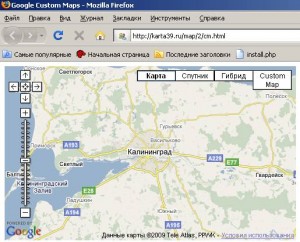
Включён режим нашей карты:
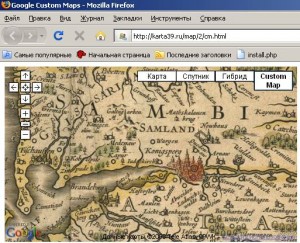
Т. к. добавлен всего один слой, то и отображается наша карта только при одном уровне приближения (это видно по ползунку увеличения слева)
Для ознакомления с другими возможностями вывода своих карт можно почитать [3]. Там показано, как сделать так, чтобы ваш слой был полупрозрачным:
Для этого нужно добавить в add_custom_map следующий код:
- var paleLayer = new GTileLayer(copyrightCollection,12,12);
- paleLayer.getTileUrl = CustomGetTileUrl;
- paleLayer.getOpacity = function() {return 0.5}
- var tilelayers3 = [G_NORMAL_MAP.getTileLayers()[0], paleLayer];
- var custommap3 = new GMapType(tilelayers3, new GMercatorProjection(10), "1645 Mixture", {shortName:"1645Mx"});
- map.addMapType(custommap3);
* This source code was highlighted with Source Code Highlighter.
Вот, в принципе, и всё 
Успехов!
Ссылки:
[1] http://code.google.com/intl/ru_ALL/apis/maps/documentation/reference.html
[2] http://econym.googlepages.com/index.htm — Google Maps API Tutorial
[3] http://econym.googlepages.com/custommap.htm
[4] http://int2e.com/blog/how-to-make-a-site-like-mapwowcom/
[5] http://mapki.com/wiki/Automatic_Tile_Cutter
[6] http://open.atlas.free.fr/GMapsTransparenciesImgOver.php
Статья опубликована в Хакере
http://www.xakep.ru/post/47006/default.asp
а вот ещё очень хорошее объяснение работы gmaps
http://docs.google.com/Doc?id=dcmn9ngg_16c32ccmpf
а что-то на примере не видно Вашей новой карты?? или у меня что-то «заглючило»??
@xoma
только что проверил — в примере всё работает — см. кнопку «Custom Map»